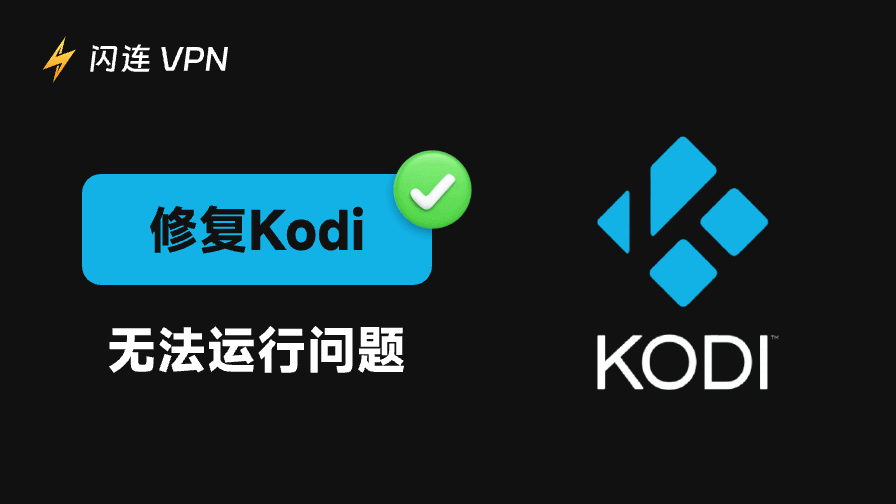MAC 地址是分配给网络适配器的唯一识别码,它能让你的电脑顺利与本地网络进行通信,同时也是网络设置和故障排查中常用的重要信息。
在这篇指南中,我们将介绍如何通过命令提示符、Windows 设置以及控制面板来查询电脑上的MAC地址。无论你的网卡处于启用或禁用状态,甚至需要从其他设备远程查询,这里都能找到对应的方法。
什么是MAC地址?
MAC 地址(Media Access Control Address)是每个网络设备(如电脑的 Wi-Fi 网卡或以太网接口)独有的硬件标识符。你可以把它理解为设备在本地网络中的身份证,负责告诉路由器和其他设备它是谁。
一个标准的 MAC 地址由六组十六进制字符组成,例如:00-1A-2B-3C-4D-5E。每个网络设备都有自己的 MAC 地址,并且通常不会改变。
MAC地址之所以重要,是因为它能帮助网络正确识别你的设备,确保数据包能够准确、稳定地传输,提高连接的安全性和可靠性。
如何使用命令提示符在 Windows/Mac 上查询MAC地址?
在Windows和macOS系统中,使用命令提示符是查找 MAC 地址最快捷的方法之一。只需几个简单的步骤即可完成:
步骤 1:打开命令提示符
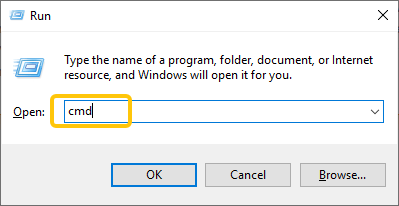
Windows 系统:您可以在 Windows 搜索栏中输入“cmd”,然后点击“命令提示符”来打开它。或者,按“Win + R”键,输入“cmd”,然后按 Enter 键。
Mac:从“Spotlight 或应用程序”→“实用工具”打开“终端”。
步骤 2:运行 ipconfig /all 命令
Windows 系统:在命令提示符窗口中,输入以下命令并按 Enter 键:ipconfig /all
Mac:输入以下命令并按回车键:ifconfig
步骤 3:查找实际地址
输入命令后,Windows 将显示所有网络适配器的列表。滚动浏览结果,查找:无线局域网适配器、Wi-Fi 适配器和以太网适配器。
Windows 系统:在每个适配器下方找到“物理地址”行。这就是您的 MAC 地址。它看起来像这样:00-1A-2B-3C-4D-5E
MAC地址:在相应的网络接口下查找以“ether”开头的行。MAC地址的格式类似于00:1a:2b:3c:4d:5e。
步骤 4:确定正确的 MAC 地址
如果您的设备同时配备了 Wi-Fi 和以太网适配器,您可能会看到多个 MAC 地址。请选择您当前正在使用的网络对应的 MAC 地址。
VPN可以帮助保护您的在线隐私,并防止他人追踪您的MAC地址或IP地址。
闪连VPN是一个绝佳的选择。它拥有超过 2000 个节点,并使用 AES-256-GCM 和 ChaCha20-Poly1305 等加密协议来保护您的连接。有了它,您可以安全地连接到公共 Wi-Fi、浏览网页和管理您的网络。
如何在不使用命令提示符的情况下查询MAC地址?
除了使用命令提示符之外,Windows 还提供了几种轻松查看 MAC 地址的方法。以下介绍3种方法:
方法一:在 Windows 设置中查找您的 MAC 地址
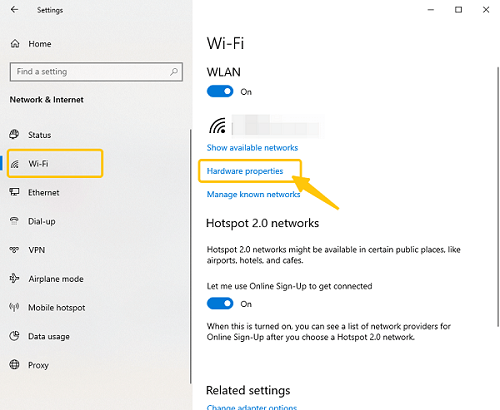
步骤 1:点击“开始”→”菜单“→“设置”。
步骤 2:转到“网络和 Internet”。
步骤 3:选择您当前的网络连接:Wi-Fi 或以太网。
步骤 4:点击“硬件属性”。您将看到您的 MAC 地址列为“物理地址(MAC)”。
方法二:通过控制面板查找您的 MAC 地址
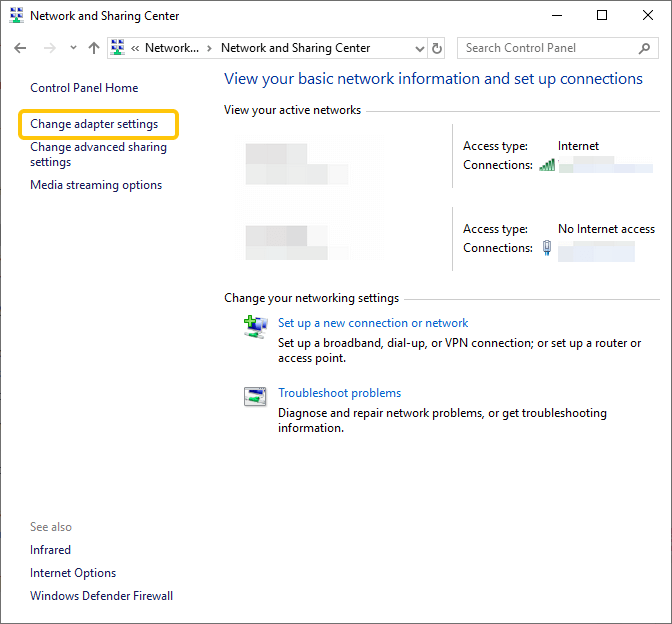
步骤 1:打开“设置”中的“控制面板”,然后进入“网络和共享中心”。
步骤 2:点击左侧的“更改适配器设置”。
步骤 3:右键单击当前连接(Wi-Fi 或以太网),然后选择“状态”。
步骤 4:点击“详细信息”。在弹出的窗口中,找到“物理地址”,即您的 MAC 地址。
方法三:使用 PowerShell 查找 MAC 地址
步骤 1:在开始菜单中键入“PowerShell”并打开它。
步骤 2:输入命令:Get-NetAdapter
步骤 3:检查每个网络适配器的“MacAddress”列。
这些方法可以帮助您快速轻松地找到电脑上的 MAC 地址,而无需输入传统的 CMD 命令。
当网络适配器被禁用时,如何在电脑上查找 MAC 地址?
如果您的网络适配器已禁用或您的计算机未连接到网络,您仍然可以按照以下步骤查找您的 MAC 地址:
步骤 1:按“Win + X”,然后从菜单中打开“设备管理器”。
步骤 2:展开“网络适配器”,找到所需的适配器(Wi-Fi 或以太网)。即使适配器已禁用,它仍会显示在此处。
步骤 3:右键单击适配器,然后选择“属性”→“详细信息”→从下拉菜单中选择“网络地址”或“物理地址”。
步骤 4:此处显示的值是您的 MAC 地址。
如何远程查找电脑上的MAC地址?
即使你不在电脑旁,仍然可以远程查找其 MAC 地址。
方法一:使用路由器
步骤 1:登录路由器
打开网页浏览器,在地址栏中输入路由器的 IP 地址。然后输入路由器的管理员用户名和密码。常用地址包括:
- 192.168.0.1
- 192.168.1.1
- 10.0.0.1
步骤 2:查找设备列表
查找名为“已连接设备”、“已挂载设备”、“DHCP 客户端列表”、“网络拓扑”或类似名称的部分。
步骤 3:列出当前连接到网络的所有设备的 MAC 地址。
方法二:使用远程桌面或 PowerShell
使用远程桌面或 PowerShell 远程连接到您的计算机。连接成功后,运行与本地计算机上相同的命令:
- Windows:ipconfig /all
- Mac:ifconfig
方法三:企业网络工具
在企业环境中,网络管理员可以使用网络监控工具或设备管理软件来检查 MAC 地址。
关于在电脑上查找 MAC 地址的常见问题
1. 为什么我的电脑上会显示多个 MAC 地址?
您的计算机可以有多个网络接口,例如 Wi-Fi、以太网、蓝牙和虚拟网络适配器。
每个接口都有自己的 MAC 地址,因此您会看到多个 MAC 地址。通常您只需要当前所用网络的 MAC 地址即可。
2. MAC 地址和 IP 地址一样吗?
不。MAC 地址是您的网络适配器的唯一硬件标识符,而 IP 地址是由网络分配的,用于在该网络中识别您的设备。
同一设备的 MAC 地址是固定的,但 IP 地址会根据网络的不同而变化。
阅读更多:MAC 地址与 IP 地址:详细对比
3. 我可以更改我的 MAC 地址吗?
是的,您可以通过软件或系统设置更改 MAC 地址。但是,通常没有必要这样做,而且更改 MAC 地址可能会导致网络问题或违反网络规则,因此请谨慎操作。